So beheben Sie den Fehlercode 104122, 104107 oder 104119 bei Zoom
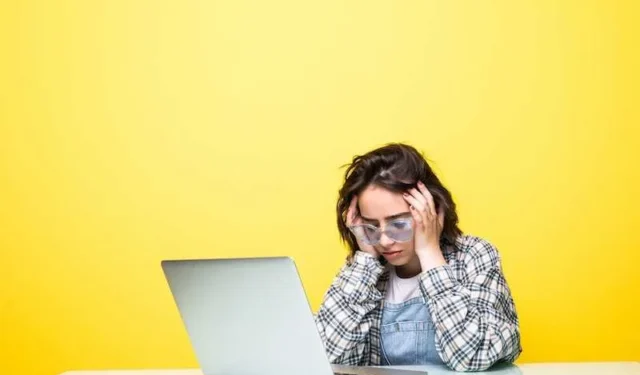
Im heutigen digitalen Zeitalter sind Videokonferenzen zu einem festen Bestandteil unseres beruflichen und privaten Lebens geworden. Allerdings können wie bei jeder Technologie gelegentliche Fehler unsere virtuellen Meetings stören .
Wenn Sie auf die Zoom-Fehlercodes 104122, 104107 oder 104119 gestoßen sind, geraten Sie nicht in Panik! Wir führen Sie durch die Schritte zur Fehlerbehebung, um diese Probleme bei Zoom zu beheben und Ihnen im Handumdrehen wieder nahtlose Videokonferenzen zu ermöglichen.
Was sind die Zoom-Fehlercodes 104122, 104107 oder 104119?
Methoden zur Behebung des Zoom-Fehlercodes 104122: Verbindung fehlgeschlagen
Wenn Sie auf den Fehlercode 104122 stoßen, kann Zoom keine Verbindung zwischen Ihrem Gerät und seinen Servern herstellen. Folgendes können Sie tun, um das Problem zu beheben:
Prüfe deine Internetverbindung
Bestätigen Sie, dass Sie über eine stabile Internetverbindung verfügen, indem Sie andere Websites besuchen oder einen Geschwindigkeitstest durchführen.
Deaktivieren Sie VPN- oder Proxyserver
VPNs oder Proxyserver können manchmal die Netzwerkkonnektivität von Zoom beeinträchtigen. Deaktivieren Sie sie vorübergehend und versuchen Sie erneut, eine Verbindung herzustellen.
Überprüfen Sie Ihre Firewall-Einstellungen
Stellen Sie sicher, dass Ihre Firewall-Einstellungen Zoom den Zugriff auf das Internet erlauben. Whitelist Vergrößern Sie Ihre Firewall-Einstellungen oder deaktivieren Sie die Firewall vorübergehend, um zu sehen, ob der Fehler weiterhin besteht.
Möglichkeiten zur Fehlerbehebung beim Zoom-Fehlercode 104107: Verbindungs-Timeout
Wenn der Fehlercode 104107 auftritt, konnte Zoom innerhalb des angegebenen Zeitlimits keine Verbindung herstellen. Befolgen Sie diese Schritte, um das Problem zu beheben:
Schließen Sie nicht benötigte Anwendungen und Registerkarten
Hoher Netzwerkverkehr oder eine starke Auslastung Ihres Geräts können zu Verbindungs-Timeouts führen. Schließen Sie alle unnötigen Anwendungen oder Browser-Registerkarten, um die Belastung Ihres Netzwerks zu reduzieren.
Starten Sie Ihren Router neu
Denken Sie daran, dass durch Aus- und Wiedereinschalten vorübergehende Netzwerkprobleme behoben werden können. Trennen Sie den Router vom Stromnetz, warten Sie 10 Sekunden und schließen Sie ihn wieder an.
Versuchen Sie, eine Verbindung zu einem anderen Netzwerk herzustellen
Wechseln Sie nach Möglichkeit zu einem anderen Netzwerk, z. B. einem mobilen Hotspot oder einem anderen WLAN-Netzwerk, um festzustellen, ob das Problem speziell bei Ihrem aktuellen Netzwerk auftritt.
Lösungen zur Behebung des Zoom-Fehlercodes 104119: Blockierte Verbindung
Der Fehlercode 104119 deutet darauf hin, dass Ihr Netzwerk die Verbindung zum Zoom-Server blockiert. Nutzen Sie die folgenden Schritte, um dieses Hindernis zu überwinden:
Überprüfen Sie Ihre Antiviren- oder Sicherheitssoftware
Antiviren- oder Sicherheitssoftware verfügt möglicherweise über Einstellungen, die Zoom blockieren. Deaktivieren oder konfigurieren Sie sie vorübergehend, um den Netzwerkzugriff von Zoom zu ermöglichen.
Kontaktieren Sie Ihren Netzwerkadministrator
Wenn Sie Zoom in einem Unternehmens- oder Bildungsnetzwerk verwenden, wenden Sie sich an Ihren Administrator. Sie können prüfen, ob Firewallregeln oder Netzwerkeinstellungen die Blockierung verursachen.
Zusätzliche Tipps und Tricks zur Behebung des Zoom-Fehlercodes 104122, 104107 oder 104119
- Halten Sie Zoom auf dem neuesten Stand
Stellen Sie sicher, dass auf Ihrem Gerät die neueste Version von Zoom installiert ist. Regelmäßige Updates beinhalten häufig Fehlerbehebungen und Verbesserungen.
- Leeren Sie den Cache von Zoom
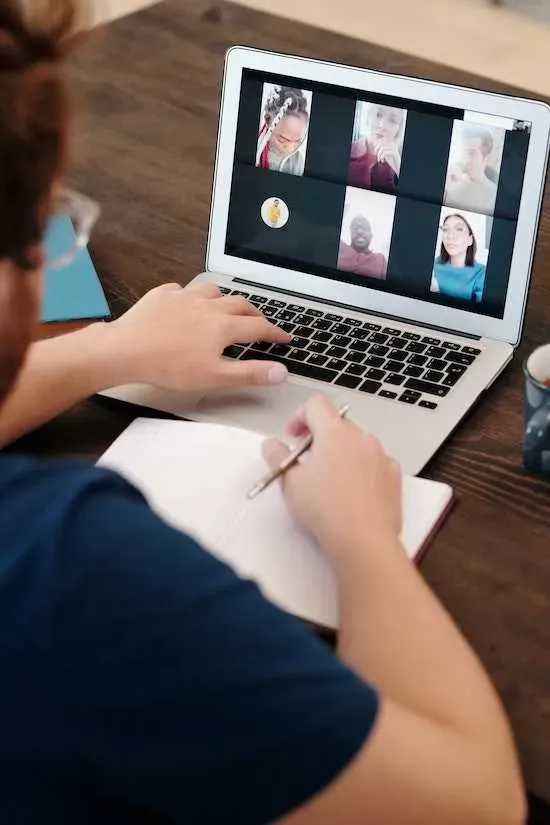
Manchmal können zwischengespeicherte Daten die Leistung von Zoom beeinträchtigen. Leeren Sie den Zoom-Cache auf Ihrem Gerät, um mögliche Konflikte zu vermeiden.
- Wenden Sie sich an den Zoom-Kundensupport
Wenn der Fehler weiterhin besteht oder Sie weitere Hilfe benötigen, wenden Sie sich bitte an das Support-Team von Zoom. Sie sind in der Lage, komplexere Probleme zu bewältigen und individuelle Lösungen anzubieten.
Die Zoom-Fehlercodes 104122, 104107 und 104119 können manchmal ärgerlich sein, aber Sie können sie mit den oben beschriebenen Schritten zur Fehlerbehebung schnell beheben. Jetzt können Sie mit Zoom reibungslose und unterbrechungsfreie Videokonferenzen genießen!



Schreibe einen Kommentar